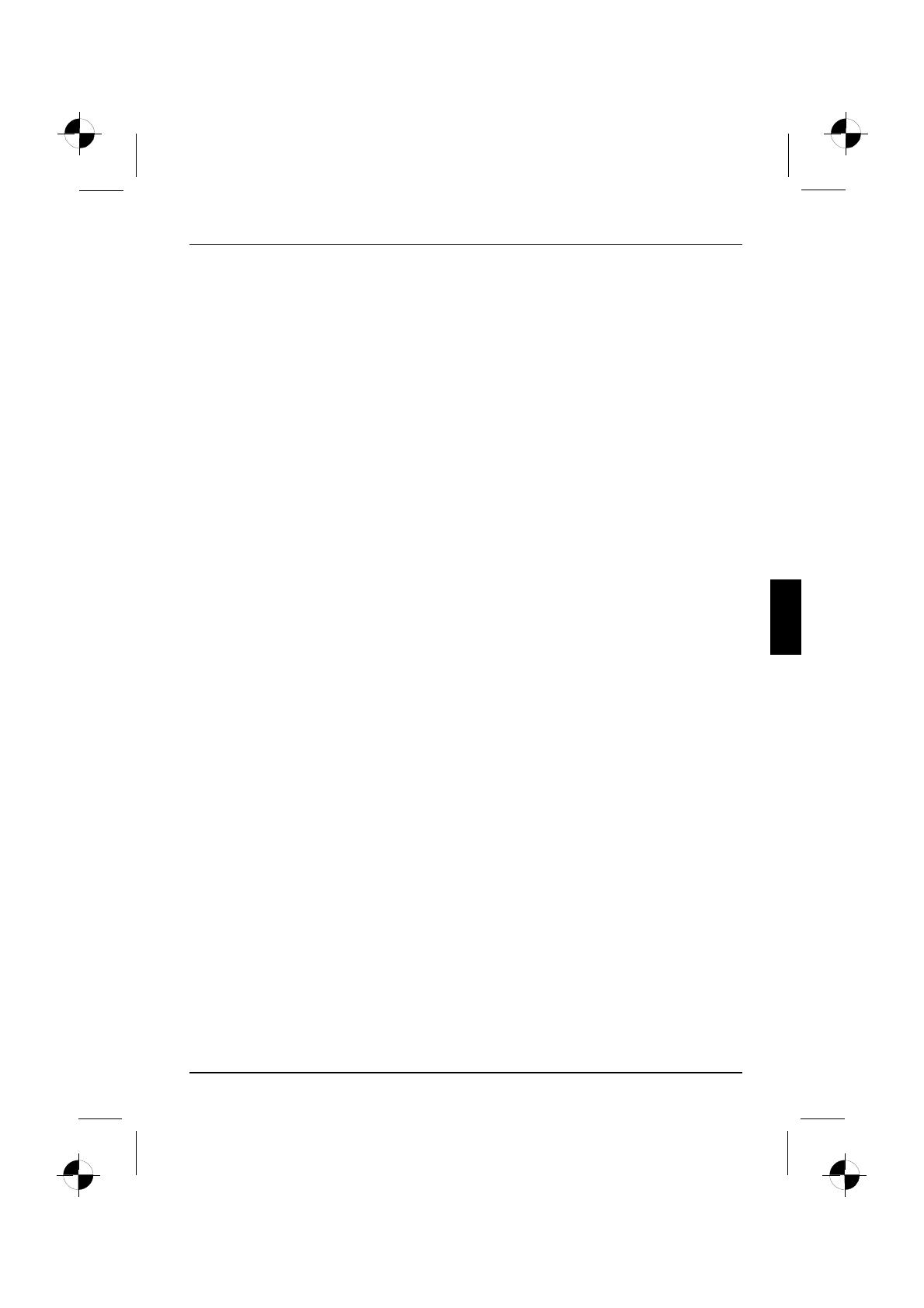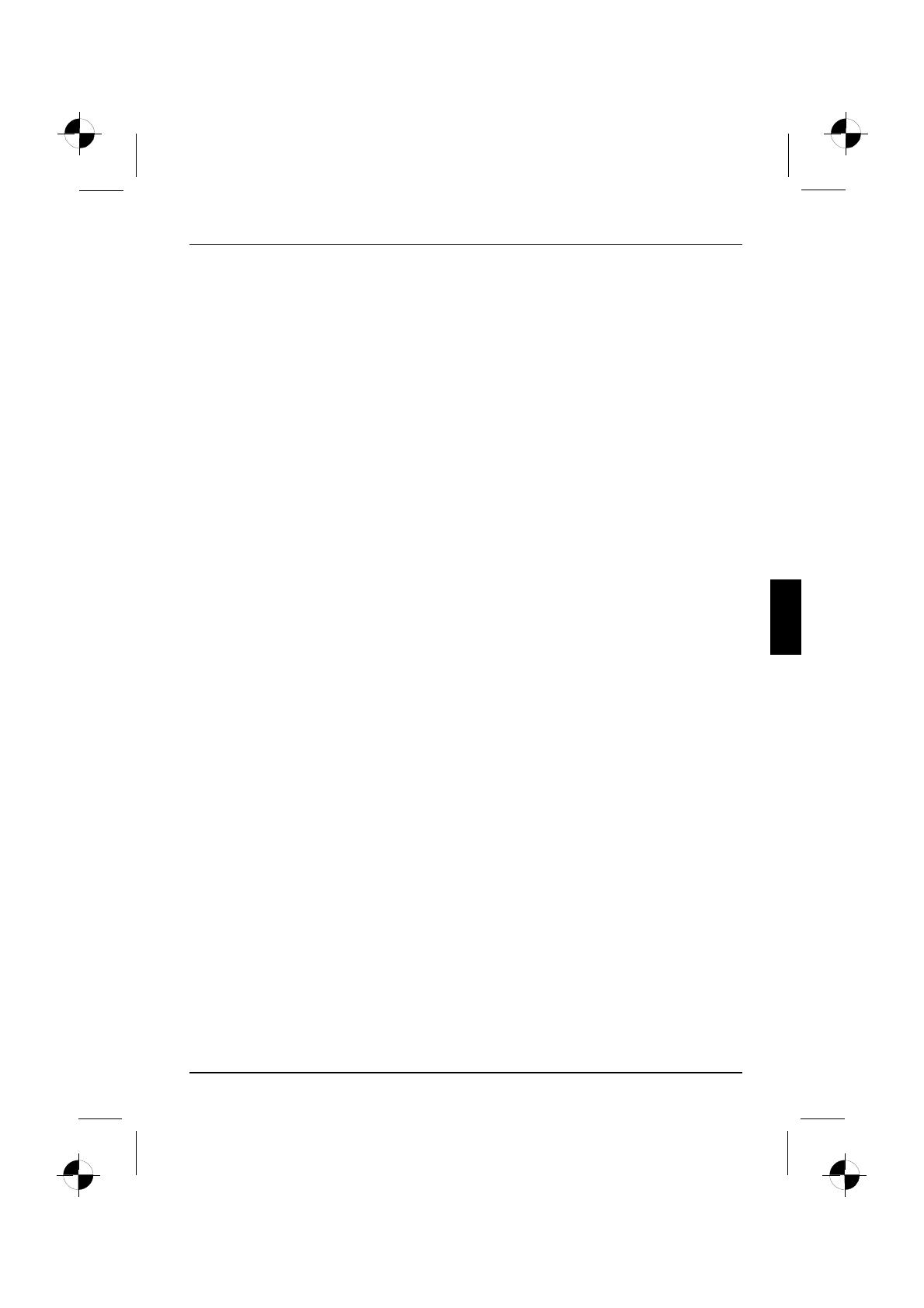
Inhoud
Nederlands
Inhoud
Innovatieve technologie ................................................................ 1
Meerinformatie ......................................................................... 1
Gebruiksaanwijzing"AMILODesktop" ................................................. 1
Verklaringvansymbolen ................................................................. 1
Belangrijke aanwijzingen ............................................................... 3
Aansluitingenen bedieningselementen ................................................. 4
Aansluitingen ........................................................................... 4
Indicaties en bedieningselementen ....................................................... 6
Ingebruikname ......................................................................... 7
Inhoud van de levering uitpakken en controleren . . . ........................................ 7
Stappen van de eerste ingebruikname . ................................................... 7
Toestelopstellen ........................................................................ 8
Externe toestellen aansluiten . . ........................................................... 8
Bedradingen aansluiten . . . ........................................................... 8
Bedradingenlosmaken .............................................................. 9
Beeldscherm aansluiten . . ........................................................... 9
WirelessKeyboardSetLX300 ....................................................... 9
Externe toestellen aansluiten op de USB-poorten . . .................................... 14
Apparaat aansluiten op de netspanning ................................................... 15
Voorheteerstinschakelen:desoftwarewordtgeïnstalleerd ................................ 15
Beeldscherm en apparaat inschakelen . . . . ............................................ 15
Installatievandesoftware ........................................................... 16
Bediening ............................................................................. 17
Toestelinschakelen ..................................................................... 17
Toesteluitschakelen ..................................................................... 17
Bedrijfsindicatie ......................................................................... 18
Geheugenkaartlezer . . . .................................................................. 19
Geheugenkaart plaatsen . . ........................................................... 20
Geheugenkaart verwijderen . . . ....................................................... 20
Behuizing openen en sluiten voor service of s ysteem uitbreidingen . ......................... 21
Behuizing openen . .................................................................. 21
Behuizing sluiten . . .................................................................. 22
Technischegegevens .................................................................. 23
AMILODesktopS ....................................................................... 23
WirelessKeyboardSetLX300 ........................................................... 23
10600985317, uitgave 1 Nederlands